Tu visites ton site préféré et reçois un avertissement concernant un certificat invalide ou ERR_SSL_PROTOCOL_ERROR. Soudain, tu ne peux plus visiter le site, et les informations que tu souhaites ne sont plus accessibles.
Cette erreur courante est liée à des problèmes d’établissement d’une connexion SSL/TLS cryptée avec le serveur du site web. Sans cette poignée de main sécurisée, les navigateurs bloquent l’accès pour protéger vos données.
La bonne nouvelle est que, bien que déroutante, tu peux souvent résoudre l’ERR_SSL_PROTOCOL_ERROR avec quelques corrections simples. Dans ce guide, nous allons découvrir ce qui le cause et parcourir diverses solutions pour que tu puisses naviguer en toute sécurité à nouveau.
Qu’est-ce que l’ERR_SSL_PROTOCOL_ERROR ?
Pour comprendre ERR_SSL_PROTOCOL_ERROR, nous devons d’abord explorer comment les connexions de site web se produisent sous le capot…
Lorsque tu saisis une URL dans un navigateur web, une requête est envoyée pour se connecter à un serveur afin de récupérer la ressource associée. Si c’est un site de commerce électronique, tu veux avoir l’assurance que les détails personnels comme les données de paiement restent sécurisés et qu’aucun regard indiscret ne se faufile lors du parcours d’achat.
Les sites modernes utilisent un chiffrement appelé TLS (Transport Layer Security), basé sur un protocole plus ancien appelé SSL (Secure Sockets Layer). SSL/TLS fournit une connexion sécurisée cryptée qui protège les données en transit entre ton navigateur et le serveur web qui héberge le site.
SSL/TLS
SSL signifie couche de sockets sécurisés. SSL est un protocole pour maintenir une connexion sécurisée et protéger les données sensibles afin de garder les utilisateurs d’internet en sécurité lors de transactions en ligne, de séquences de connexion et plus encore. La sécurité de la couche de transport (TLS) est le successeur de SSL qui est en place aujourd’hui et qui gère les vulnérabilités encore plus efficacement.
Lire PlusIl protège des informations telles que les connexions, l’activité de navigation, les communications et les transactions en les brouillant en charabia codé, uniquement reconstitué aux points de destination finaux.
Mais une connexion cryptée ne se produit pas automatiquement (c’est une petite blague de programmeur !). Le navigateur et le serveur entreprennent un processus méticuleux en plusieurs étapes appelé “poignée de main” pour établir et valider de manière sûre le chemin crypté, les reliant de manière sécurisée.
Voici un bref aperçu des étapes qui se déroulent en arrière-plan lors d’une poignée de main SSL :

- Bonjour : Le client dit “Salut” au serveur et partage des options pour se connecter de manière sécurisée.
- Accord : Le serveur répond avec son certificat d’identité et convient de la meilleure méthode de chiffrement.
- Vérification : Le client vérifie que l’identité du serveur est authentique.
- Échange de clés : Le client et le serveur échangent des clés spéciales pour chiffrer les données.
- Connexion sécurisée établie : Les deux parties confirment que tout est prêt pour procéder et créent une connexion sécurisée.
- Transfert de données : Le navigateur et le site web peuvent maintenant partager des informations privées chiffrées à travers le tunnel sécurisé.
L’objectif principal est de partager une identité en toute sécurité, de valider les deux parties et d’échanger des clés secrètes pour chiffrer les données entre le navigateur client et le site web serveur.
Si quelque chose perturbe la poignée de main TLS, elle échoue. Les sites web ne se chargent pas correctement, et les avertissements du navigateur indiquent qu’il y avait une erreur de connexion.
Cette poignée de main échouée déclenche généralement le fameux message “ERR_SSL_PROTOCOL_ERROR“. Cela signifie que le navigateur et le serveur n’ont pas pu se mettre d’accord sur les versions de chiffrement, les clés, les certificats ou d’autres composants nécessaires pour compléter la configuration du tunnel de sécurité.
Maintenant que tu comprends ce qui est censé se passer, explorons ce qui peut causer des dysfonctionnements, entraînant la frustration d’une ERR_SSL_PROTOCOL_ERROR.
Qu’est-ce Qui Déclenche L’ERR_SSL_PROTOCOL_ERROR ?
SSL/TLS sont des protocoles de chiffrement qui établissent un lien crypté entre un navigateur et un serveur. Ils protègent les données sensibles telles que les mots de passe, les emails, les téléchargements et plus encore lors de leur transfert de toi vers le site web.
Pour créer cette connexion cryptée, le navigateur et le serveur doivent établir une poignée de main en utilisant des versions SSL/TLS compatibles, des chiffrements pris en charge et des certificats valides. Si quelque chose interfère avec ce processus d’authentification, la poignée de main échoue, déclenchant des avertissements du navigateur concernant des problèmes de connexion ou l’erreur redoutée ERR_SSL_PROTOCOL_ERROR.
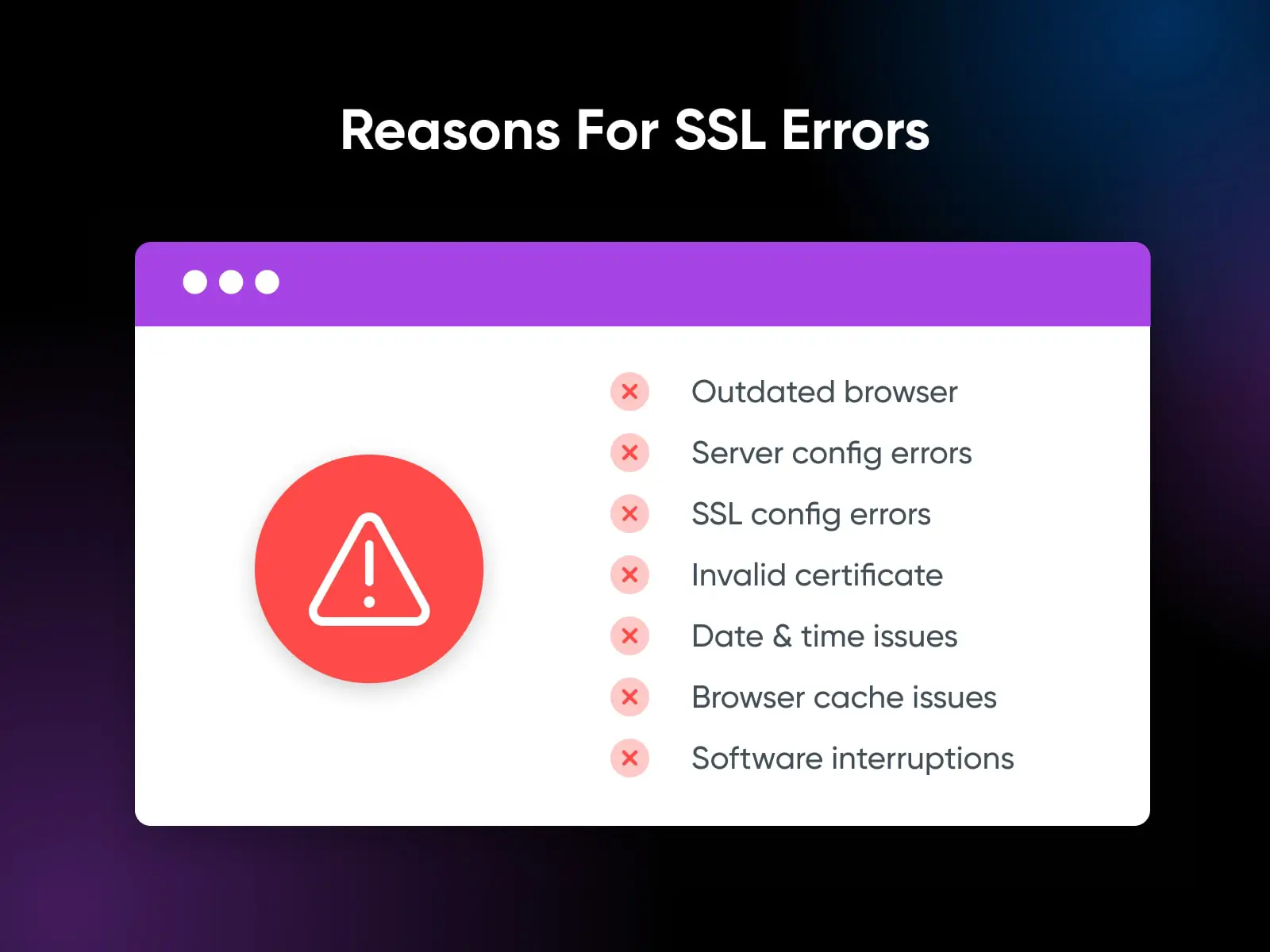
Les suspects potentiels d’un échec de la poignée de main SSL/TLS incluent :
- Un navigateur obsolète ne peut pas supporter les protocoles modernes.
- Le serveur ne prend pas en charge les chiffrements de cryptage requis.
- Il y a des erreurs dans la configuration SSL/TLS sur le serveur.
- Le site web possède un certificat SSL expiré ou invalide.
- Les paramètres de date et d’heure incorrects sont sur ton appareil.
- Des problèmes de cache corrompent les données SSL.
- Des problèmes surviennent avec les logiciels antivirus, les pare-feu, les paramètres de proxy, et plus encore.
Identifier ce qui a perturbé l’échange de poignée de main est un excellent début pour corriger ERR_SSL_PROTOCOL_ERROR sur vos navigateurs et appareils.
8 Façons De Corriger ERR_SSL_PROTOCOL_ERROR
Avec tant de sources potentielles du problème, tu dois vérifier méthodiquement les problèmes courants jusqu’à ce que tu découvres le perturbateur SSL/TLS. Explorons des techniques cruciales pour éliminer l’ERR_SSL_PROTOCOL_ERROR dans ton navigateur :
1. Définis La Date Et L’Heure Correctes
La première étape la plus simple est de vérifier que tu as bien réglé la date et l’heure de ton ordinateur. Si elles sont inexactes, cela peut entraver les vérifications d’expiration du certificat SSL et d’autres processus dépendant des heures universelles coordonnées.
Pour résoudre cela rapidement :
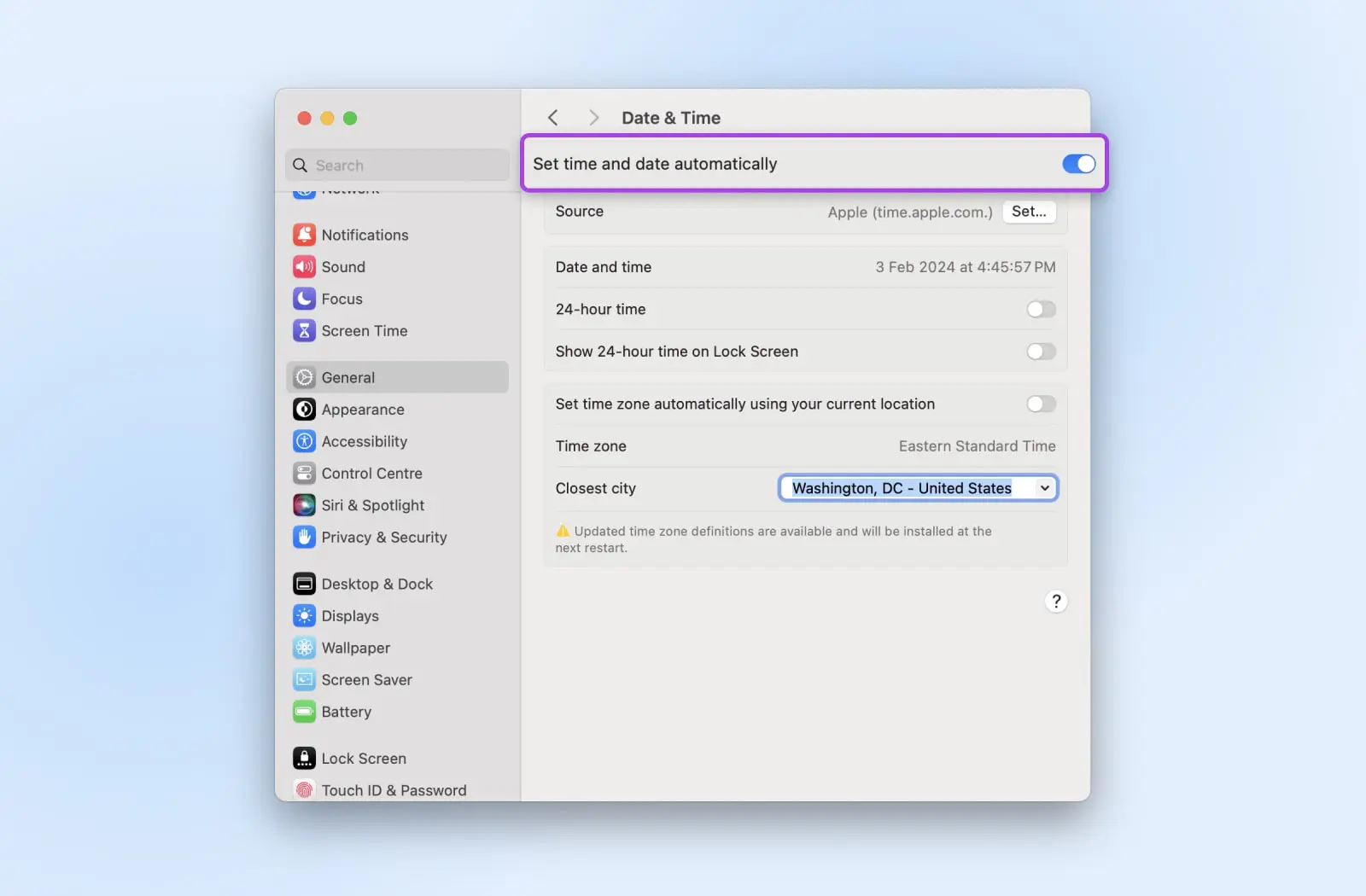
- Va dans les paramètres de date et d’heure de Windows ou les préférences système de Mac.
- Active le commutateur “Régler la date et l’heure automatiquement” si disponible.
- Sélectionne ton fuseau horaire.
- Assure-toi que la date et l’heure correspondent aux réglages actuels en ligne.
Une fois que tu as confirmé que tout est correct, recharge le site pour voir si cela a résolu ton message d’erreur ERR_SSL_PROTOCOL_ERROR.
2. Vider le Cache du Navigateur & les Cookies
Des données SSL obsolètes dans ton cache ou cookies de navigateur peuvent perturber la poignée de main SSL/TLS cruciale. Souvent, vider ces données résout des erreurs SSL courantes comme celle que nous sommes en train de traiter.
Pour vider le cache/les cookies dans les navigateurs populaires :
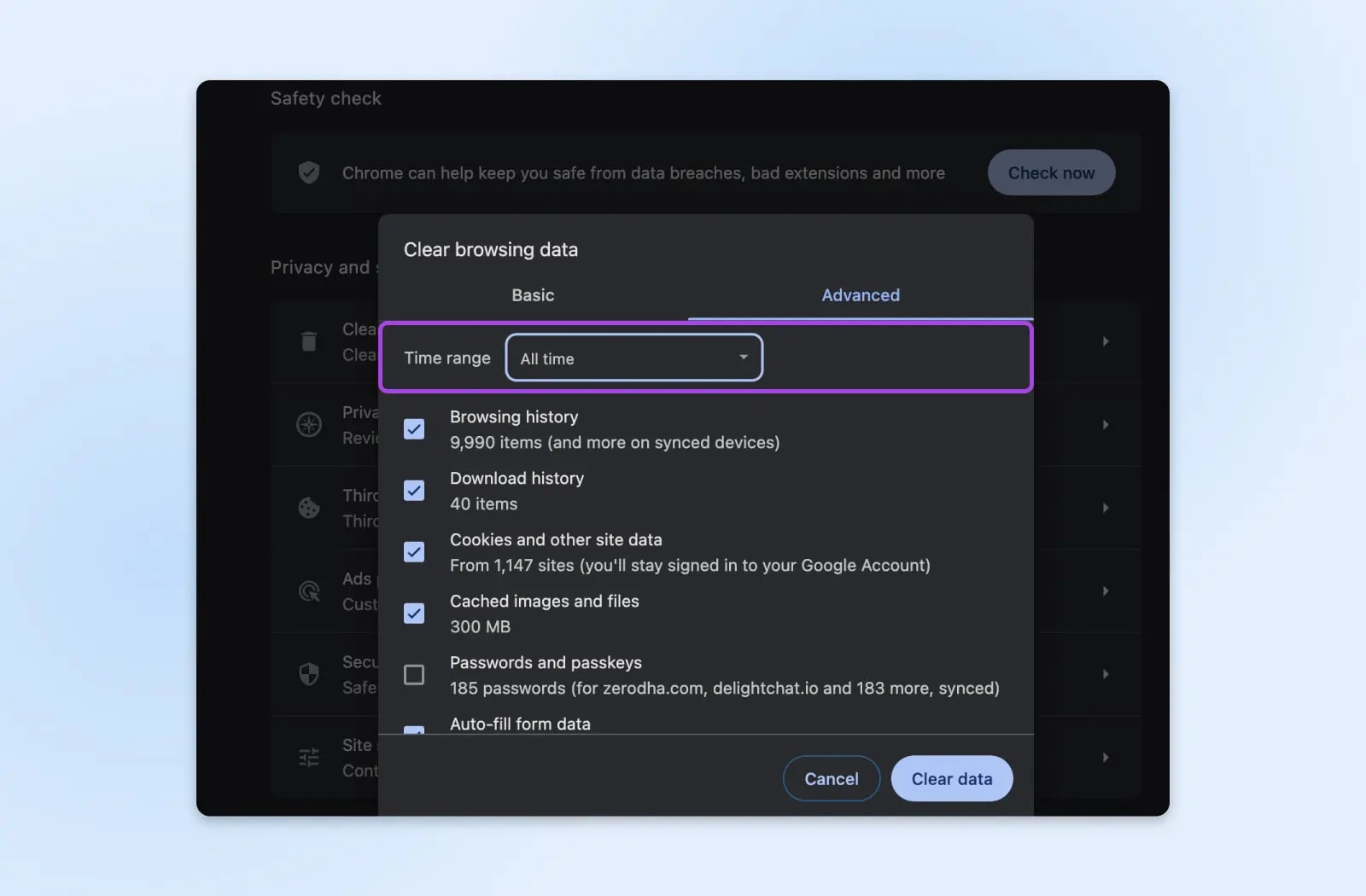
- Chrome : Clique sur le bouton menu > Effacer les données de navigation
- Firefox : Clique sur le bouton menu > Options > Vie privée et sécurité > Effacer les données
- Safari : Menu Développeur > Vider le Cache
- Edge : Clique sur menu > Paramètres > Effacer les données de navigation
Sélectionne toutes les plages horaires et vérifie les images/fichiers en cache et les cookies avant de confirmer l’effacement. Ensuite, recharge les pages initialement affectées par ERR_SSL_PROTOCOL_ERROR pour tester si cela a résolu le problème SSL.
3. Mets À Jour Ton Navigateur Web
Un autre coupable basé sur le navigateur est l’utilisation de logiciels obsolètes qui ne peuvent pas se connecter en utilisant les protocoles modernes TLS 1.2 ou 1.3 que de nombreux sites exigent désormais. Chaque augmentation de version apporte une force de chiffrement améliorée que les sites web utilisent pour protéger les données des utilisateurs d’internet en transit.
Cependant, les anciens navigateurs fonctionnent toujours sur des protocoles obsolètes comme TLS 1.0 sans support pour les chiffrements actuels capables d’établir une connexion avec les nouvelles configurations de serveur. Pour résoudre cela, mets simplement à jour le navigateur vers la dernière version.
Voici comment mettre à jour les navigateurs courants :
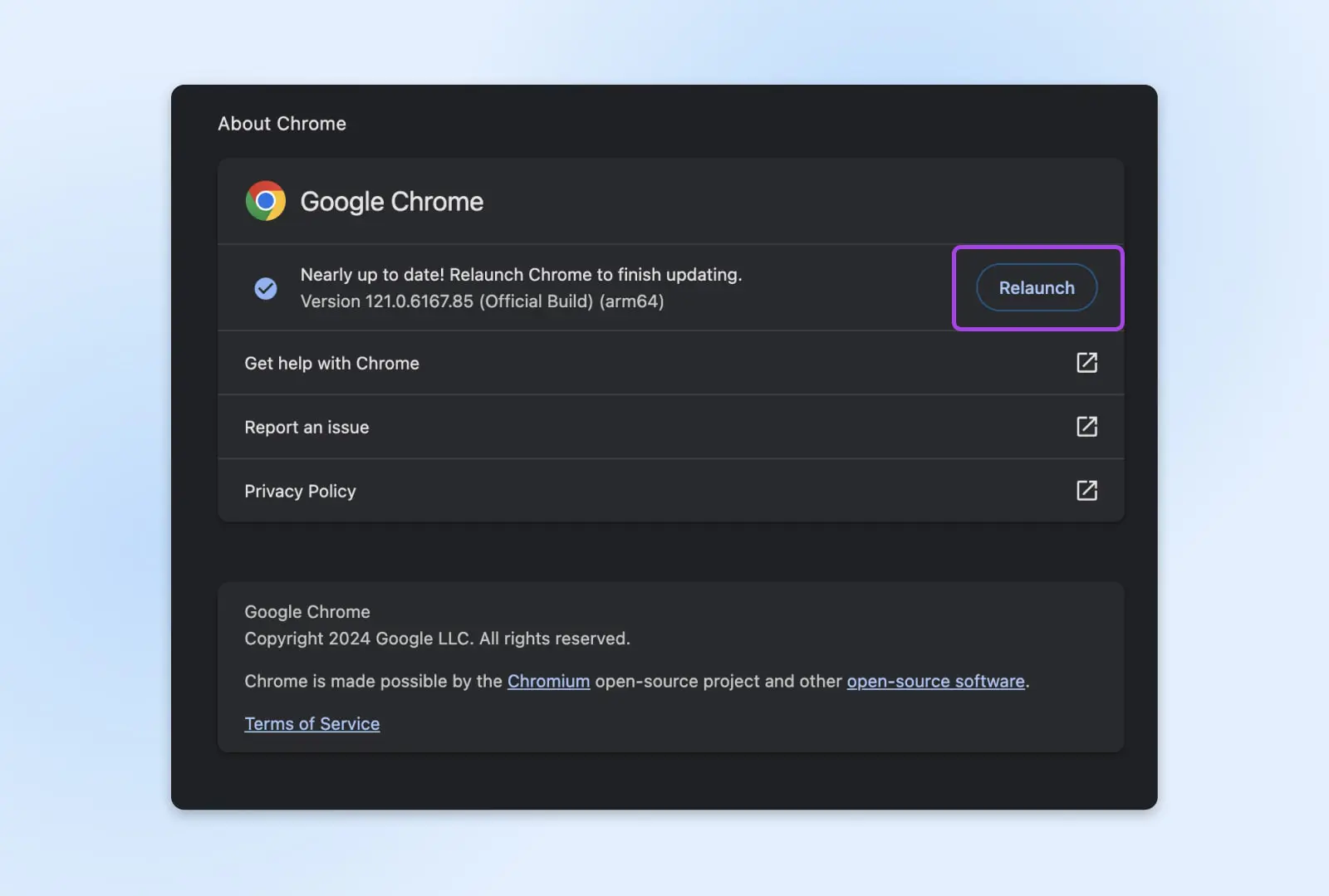
- Chrome : Clique sur menu > Aide > À propos de Google Chrome. Chrome se met à jour automatiquement mais vérifie et déclenche des mises à jour manuelles si disponibles.
- Firefox : Clique sur menu > Aide > À propos de Firefox. Initie la vérification automatique et les mises à jour manuelles.
- Safari : Menu Apple menu > Mise à jour logicielle. ou l’onglet Mises à jour dans l’application App Store pour vérifier les mises à jour logicielles d’Apple, y compris Safari.
- Edge : Clique sur menu > Aide et retour d’information > À propos de Microsoft Edge pour mettre à jour automatiquement Windows. Tu peux aussi mettre à jour manuellement si souhaité.
Installe toutes les mises à jour de navigateur en attente. Une fois fait, essaie à nouveau les sites qui présentaient précédemment l’erreur ERR_SSL_PROTOCOL_ERROR pour voir si la mise à jour a résolu le problème.
4. Ajuster Les Paramètres Du Pare-feu Et De L’Antivirus
Les logiciels de sécurité tels que ton programme antivirus, les VPN et les pare-feu jouent un rôle important dans la protection des appareils et des connexions contre les menaces en ligne.
Cependant, ils dépassent parfois les limites — interprétant à tort des connexions légitimes aux sites web comme des risques potentiels.
Cette interception bloque ce qui semble suspect, entraînant l’échec des connexions du site web et déclenchant l’erreur courante ERR_SSL_PROTOCOL_ERROR. Heureusement, c’est facile à résoudre en ajoutant des exceptions de site aux outils de sécurité :
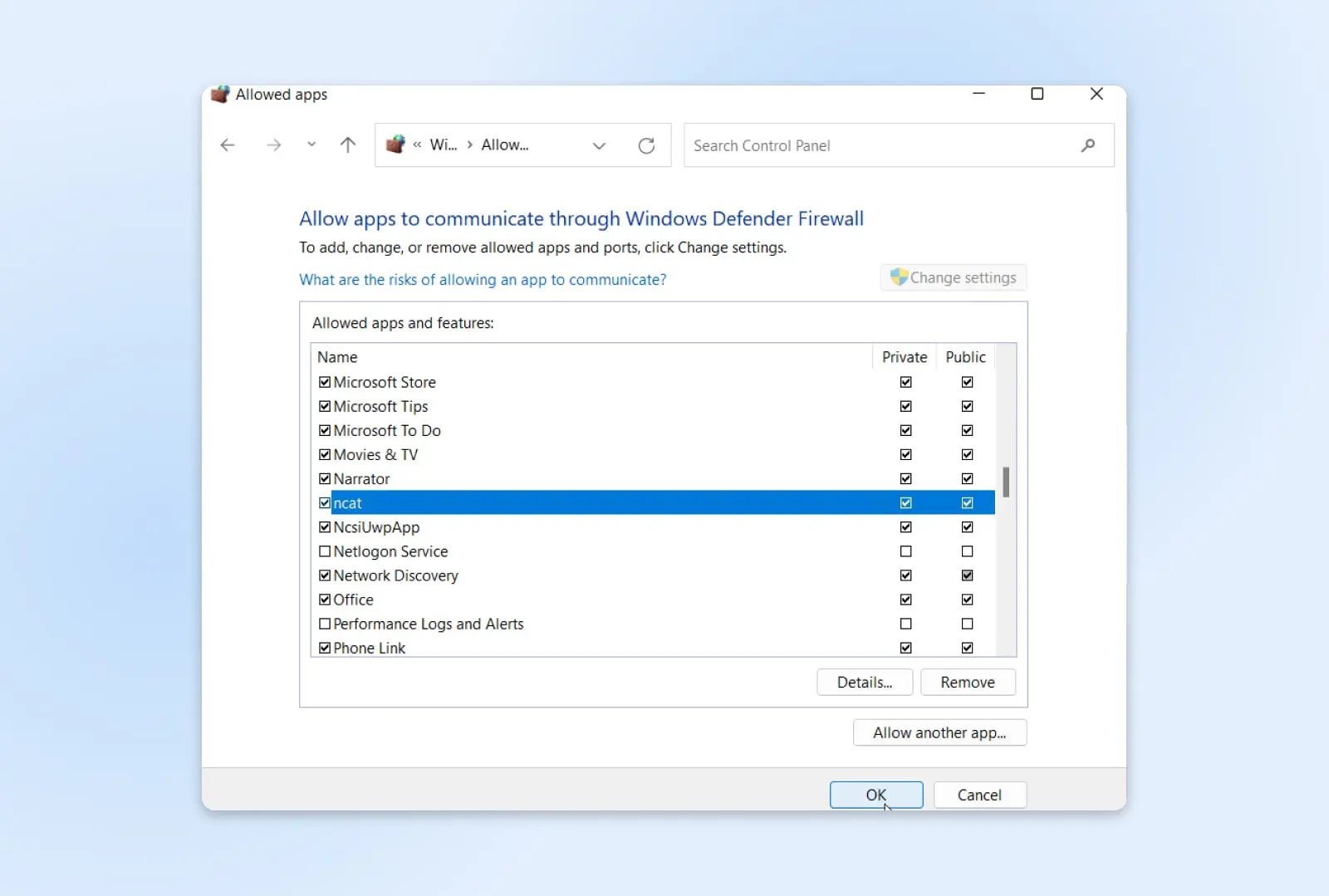
- Windows Firewall : Autorise les applications à accéder au réseau sous Autoriser une application via le pare-feu Windows Defender.
- Avast : Ouvre l’application > ajoute les adresses web posant problème à la liste des Exclusions.
- AVG : Ajoute les sites web problématiques aux exclusions sous Options > Paramètres avancés.
Pour une étape de diagnostic, essaie de désactiver temporairement ton logiciel antivirus pour voir si cela résout le problème. De même, éteindre momentanément ton pare-feu peut aider à déterminer s’il est responsable des erreurs de connexion SSL – Assure-toi de le réactiver !
Une fois que tu es sûr que ces outils provoquent les erreurs, ajoute simplement des exceptions, et tu es prêt à continuer.
5. Vérifier les Problèmes de Certificat SSL
Changement de cap vers des problèmes hors de contrôle direct, l’infrastructure du site web côté serveur joue également un rôle clé dans la réalisation de la poignée de main TLS avec les navigateurs.
Un site web protégé par SSL valide de manière sécurisée l’identité et permet le chiffrement. Tu peux vérifier si ta connexion à un site web est sécurisée en cliquant sur l’icône de cadenas à gauche de l’URL dans ta barre d’adresse.
Note De Nerd : L’icône de cadenas a maintenant changé pour une icône de « configuration » pour le navigateur Chrome.
Cependant, les certificats expirés ou mal configurés peuvent bloquer l’établissement de connexions sécurisées par navigateur, déclenchant l’avertissement ERR_SSL_PROTOCOL_ERROR.

Bien que ce soit principalement du ressort du propriétaire du site, tu peux absolument vérifier pour t’assurer que c’est un problème côté serveur :
- Confirme qu’aucun avertissement n’apparaît mentionnant des problèmes de certificat, incompatibilités ou expirations.
- Utilise les outils de vérification SSL de Qualys pour inspecter les certificats.
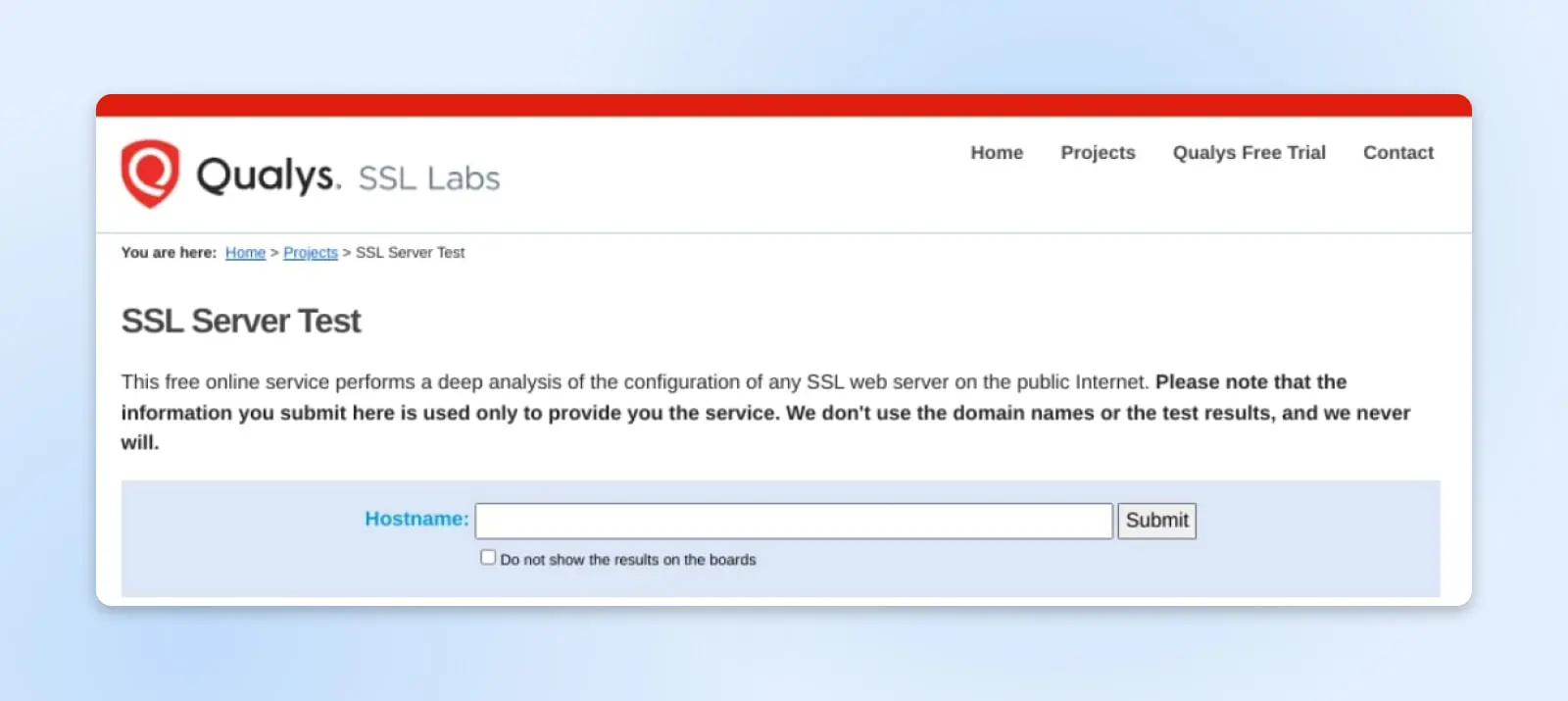
Si tu rencontres des problèmes de certificat SSL, tu peux contacter les propriétaires du site en cherchant des adresses email sur leurs sites web. Avec les informations appropriées, les propriétaires peuvent rapidement enquêter et déployer un certificat mis à jour.
6. Réinitialiser Les Paramètres Du Navigateur
Malgré avoir tenté les réparations typiques du navigateur, si ERR_SSL_PROTOCOL_ERROR continue de compromettre le chargement du site, envisage de réinitialiser les paramètres du navigateur :
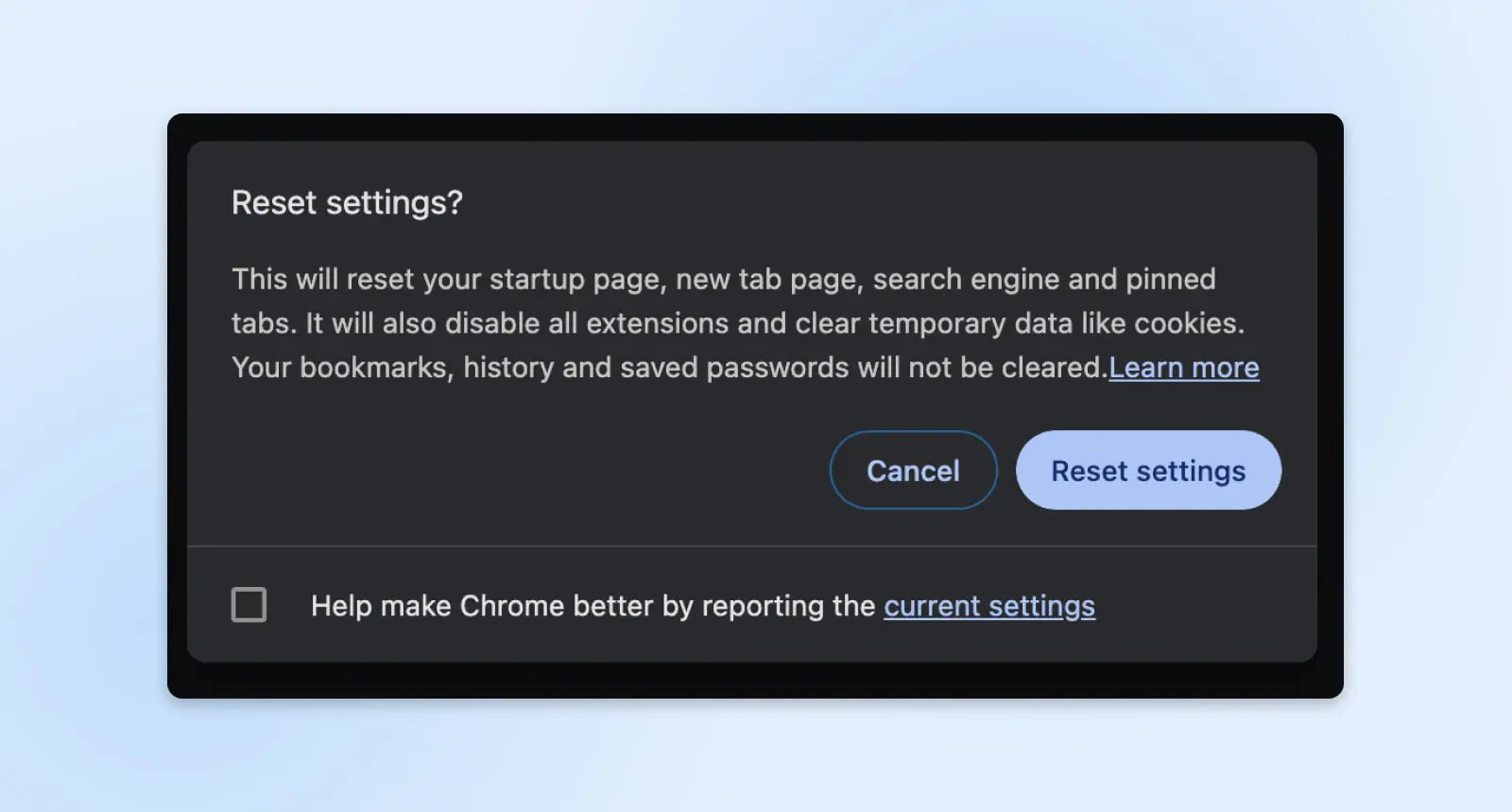
- Chrome Desktop : Cliquez menu > Paramètres > Réinitialiser les paramètres.
- Firefox : Cliquez menu > Aide > Informations de dépannage > Rafraîchir / Réinitialiser Firefox
Réinitialiser efface TOUTES les données du navigateur et les paramètres personnalisés. Donc, utilise cette méthode comme un dernier recours de dépannage. Si certains paramètres personnalisés dans le navigateur provoquaient le problème, la réinitialisation éliminera tout ce qui empêchait les sites web de fonctionner correctement à nouveau.
Un mot de prudence — Ne réinitialise pas les paramètres de ton navigateur sur un coup de tête, car la suppression est agressive. Essaye d’abord des options plus sûres avant de choisir cette voie !
7. Désactiver Les Extensions Du Navigateur
Certaines extensions tierces de navigateur interfèrent avec le chargement correct des sites web ou l’établissement de connexions SSL/TLS sécurisées.
Essaie de désactiver les extensions inutiles une par une et recharge les sites impactés pour vérifier si une extension cause des problèmes :
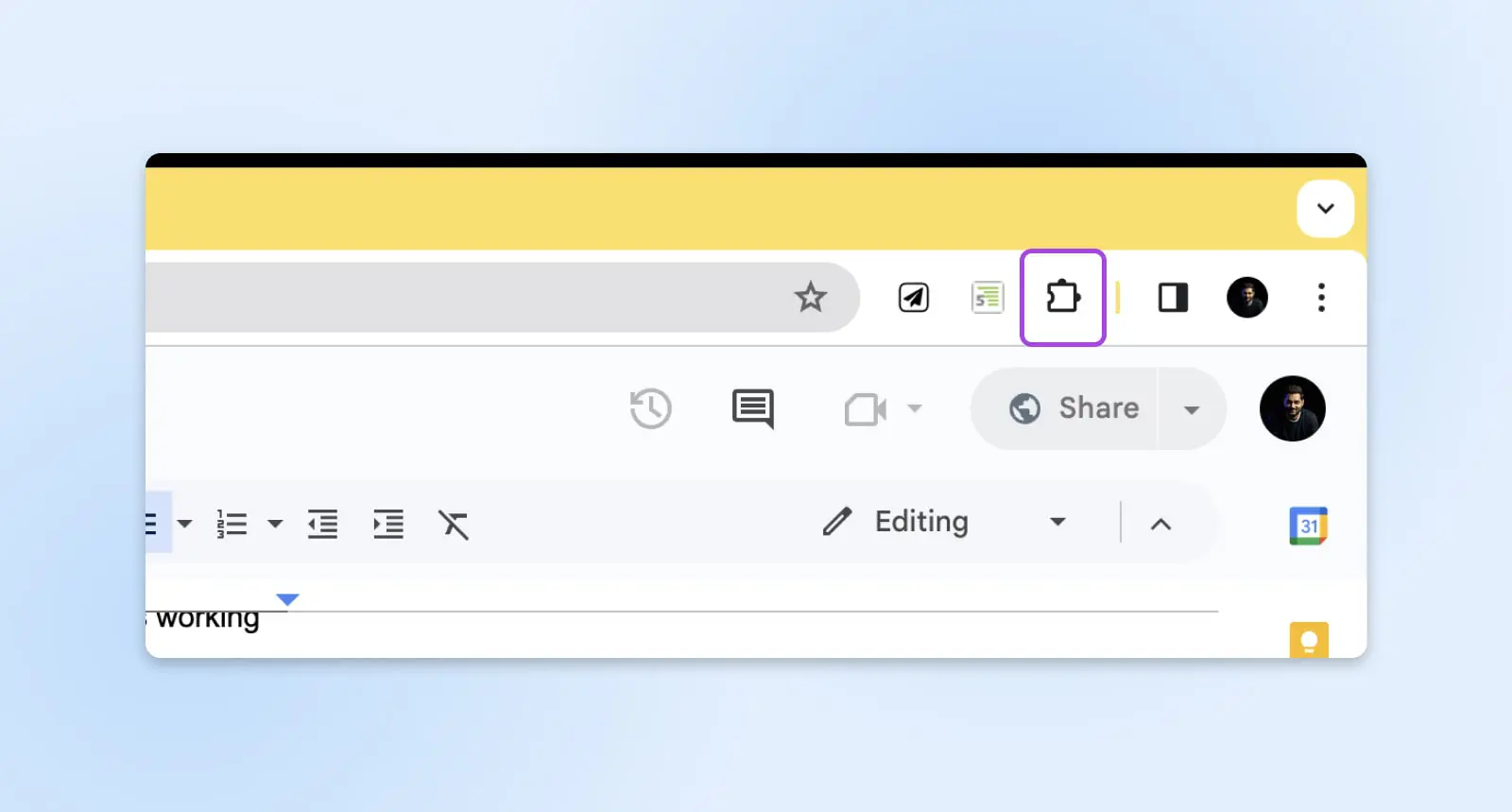
- Chrome : icône Puzzle > Gérer les extensions > Basculer sur off.
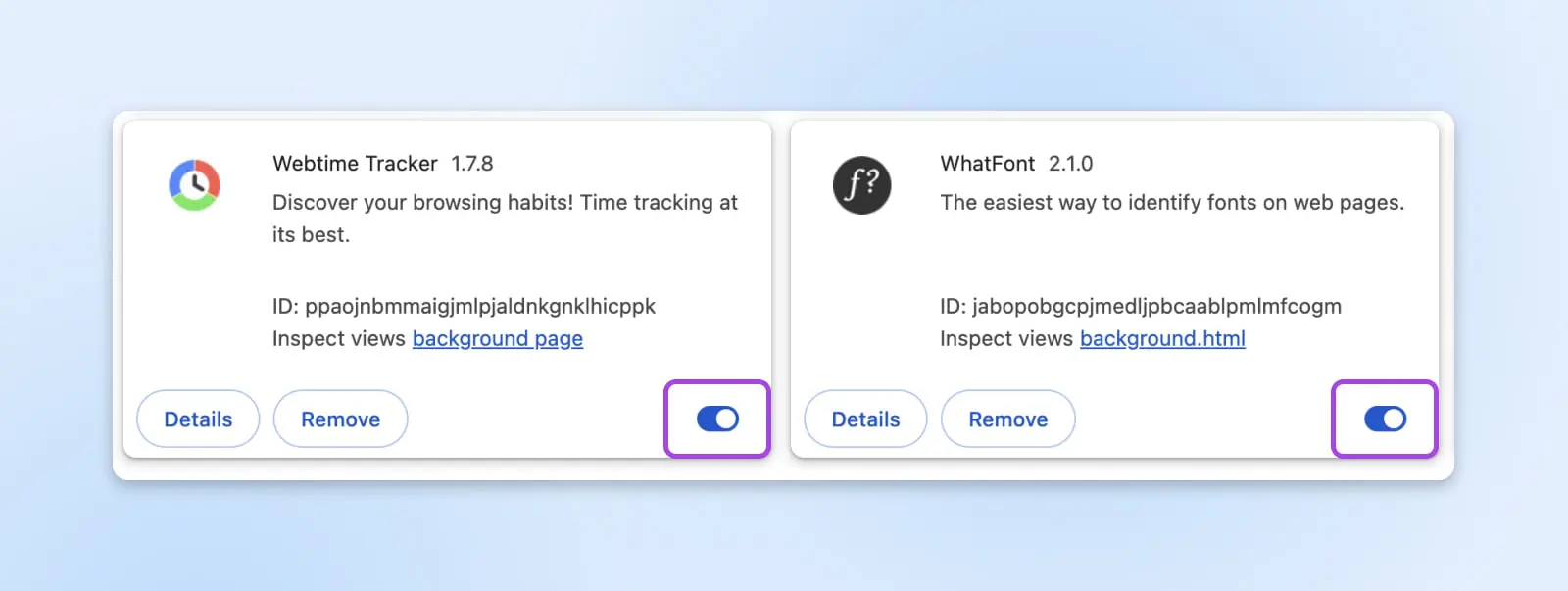
- Firefox : Menu > Modules complémentaires > Extensions > Désactiver individuellement
- Safari : Menu Safari > Préférences > Extensions > Décocher les cases
Si désactiver une extension particulière permet aux sites de se charger correctement, mets à jour l’extension si possible ou vérifie les paramètres étroitement liés à la confidentialité, la sécurité ou la gestion du SSL.
Toutefois, tu pourrais avoir besoin de supprimer définitivement une extension si les problèmes persistent.
8. Utilise Un Service VPN
Particulièrement lorsque les autres méthodes de dépannage échouent, router le trafic web à travers un tunnel VPN crypté résout parfois les messages d’erreur persistants ERR_SSL_PROTOCOL_ERROR.
Un VPN étend un tunnel chiffré de ton appareil jusqu’au serveur VPN lui-même avant d’atteindre ensuite les sites web externes.
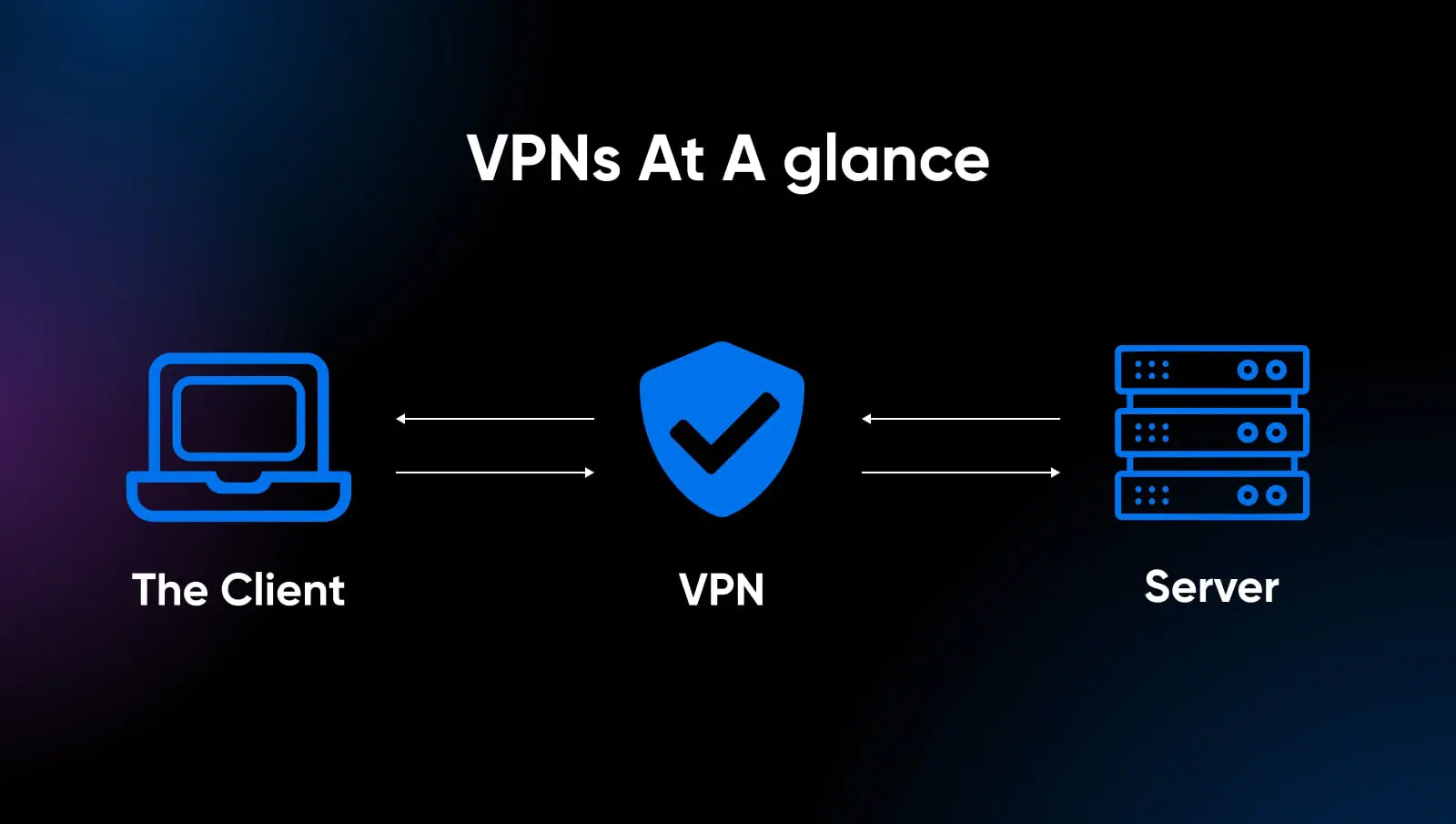
Cela permet aux sites de compléter l’échange SSL/TLS à travers le tunnel VPN plutôt que de traiter directement avec un navigateur qui peine à établir des connexions locales cryptées.
Pour configurer un VPN :
- Choisis un bon fournisseur de VPN et télécharge le logiciel.
- Installe-le sur l’appareil, crée un compte et connecte-toi au serveur local.
- Rafraîchis les sites problématiques avec un VPN actif.
Si les pages se chargent correctement, il est probable que quelque chose lié à votre réseau spécifique bloque nativement les poignées de main SSL réussies. Les pare-feu d’entreprise et les proxys peuvent par exemple interférer avec les appareils de travail. D’autres restrictions géographiques peuvent également apparaître en fonction de l’endroit où vous vous trouvez physiquement lors de la tentative d’accès à certains sites web.
Bien que les VPN offrent un soulagement temporaire, ils dégradent les performances de navigation. De plus, les coûts s’accumulent pour les services payants à long terme. Alors, détermine si des politiques restrictives ou des configurations propres à ta situation bloquent le trafic SSL, que le VPN contourne avec succès. En fin de compte, tu veux d’abord aborder la cause principale, même si tu choisis de recourir de manière permanente à l’utilisation d’un VPN.
FAQ
Quelle est la solution pour ERR_SSL_PROTOCOL_ERROR ?
La solution consiste à identifier ce qui a bloqué la poignée de main SSL/TLS puis à appliquer la bonne correction, que ce soit la mise à jour des anciens navigateurs, la suppression des données de cache corrompues, la vérification des configurations du serveur, ou la correction des problèmes de certificat. Tu dois procéder étape par étape ; vérifier les causes communes de l’ERR_SSL_PROTOCOL_ERROR et travailler à leur résolution.
Qu’est-ce que l’ERR_SSL_PROTOCOL_ERROR sur mon site web ?
Il est probable que le serveur web soit mal configuré et échoue à établir des connexions SSL avec les navigateurs visiteurs, empêchant ainsi les poignées de main SSL de se compléter correctement. Les propriétaires de sites devraient examiner les versions TLS et de chiffrement prises en charge, valider le certificat déployé et confirmer l’absence de règles de pare-feu bloquantes sur le serveur.
Comment vérifier mes paramètres SSL dans Chrome ?
Utilise chrome://settings/security dans la barre d’URL. Il affiche les autorités de certification stockées, la capacité de prise en charge de la version HTTPS/SSL, la gestion des certificats et les options pour vider l’état SSL comme les données de session et les résolutions de nom d’hôte. Vérifie les paramètres par rapport aux configurations prises en charge par le site pour le dépannage de comportements SSL étranges dans Chrome.
Prévenir Les Futurs Problèmes De ERR_SSL_PROTOCOL_ERROR
Les poignées de main TLS sont essentielles pour établir des connexions de site web sécurisées et cryptées. Mais elles peuvent échouer de plusieurs manières : logiciels obsolètes, mauvaises configurations, problèmes de certificats, et plus encore, déclenchant des erreurs cryptographiques qui bloquent l’accès.
En tant que propriétaire de site, il peut sembler écrasant de rester à jour avec les protocoles de chiffrement en plus de tes autres priorités. Mais tes visiteurs ont besoin d’être assurés que leurs données sont protégées lors des transactions sur le site.
C’est là que choisir un fournisseur d’hébergement géré comme DreamHost brille. Les experts en sécurité d’ici s’occupent de la gestion lourde en termes de sécurité :
- Appliquer automatiquement les derniers correctifs TLS
- Surveiller les certificats SSL expirant 24/7
- Assurer la compatibilité des chiffrements et des protocoles
- Fournir des certificats partagés gratuits
- Les plans de mise à niveau incluent des adresses IP dédiées
- Économise des heures en évitant de devoir résoudre des problèmes cryptographiques !
DreamHost offre une sécurité robuste tout en simplifiant les complexités que les propriétaires de sites web doivent traditionnellement gérer seuls. Un souci de moins tout en gardant les sites sûrs et performants.